Google routines moeten het leven gemakkelijker maken. Je regelt het aanmaken en beheren van die routines allemaal binnen de applicatie van de Google Assistent, die je gebruikt op Android of iOS. Met de routines zorg je ervoor dat veel handelingen in één keer gebeuren.
Google Routines gebruiken
Je bundelt dus als het ware meerdere commando’s tot één pakket, die de Google Assistent in één keer voor je uitvoert. Dat gebeurt op het moment dat je een ingesteld commando uitspreekt, zoals bijvoorbeeld: “Hey Google, goedemorgen”. Maar wat gebeurt er dan precies?

✔ Begin NU met besparen
✔ Bijzonder betaalbaar
→ Check ook de HomeWizard combideal
Je zou kunnen instellen dat wanneer je dat commando gebruikt, Google enkele lampen aandoet, de gordijnen opent en het koffiezetapparaat activeert. Alle apparaten moeten dan wel de Google Assistent ondersteunen. Je kunt de routines precies zo instellen zoals je zelf wil hebben.

Routine Google Home
Je beheert je Google routines via de Google Home-app, beschikbaar voor Android en iOS. Na het openen van de app tap je rechts bovenin op je profielfoto en selecteer je de optie Instellingen voor de Assistent. Nu scrol je een beetje naar beneden en selecteer je het kopje Routines.
Wanneer je een korte blik werpt op de bestaande routines, dan krijg je wellicht een idee van wat zoal mogelijk is. Als je nu tapt op Goedemorgen, bijvoorbeeld, dan zie je wat de Google Assistent voor je doet. In dit geval worden de volgende commando’s gecombineerd:
- Weerbericht laten horen
- Je planning wordt besproken
- Er wordt verteld of je nog herinneringen ingesteld hebt voor vandaag
- Het accupercentage van je smartphone wordt gedeeld
- Het nieuws wordt afgespeeld
Alle bestaande routines kunnen worden aangepast en verwijderd. Je kunt elke regel weghalen door het vinkje te verwijderen en je kunt dingen toevoegen door het vinkje eraan toe te voegen. Voor meer mogelijkheden tap je op de knop die onderaan staat, genaamd Actie toevoegen.
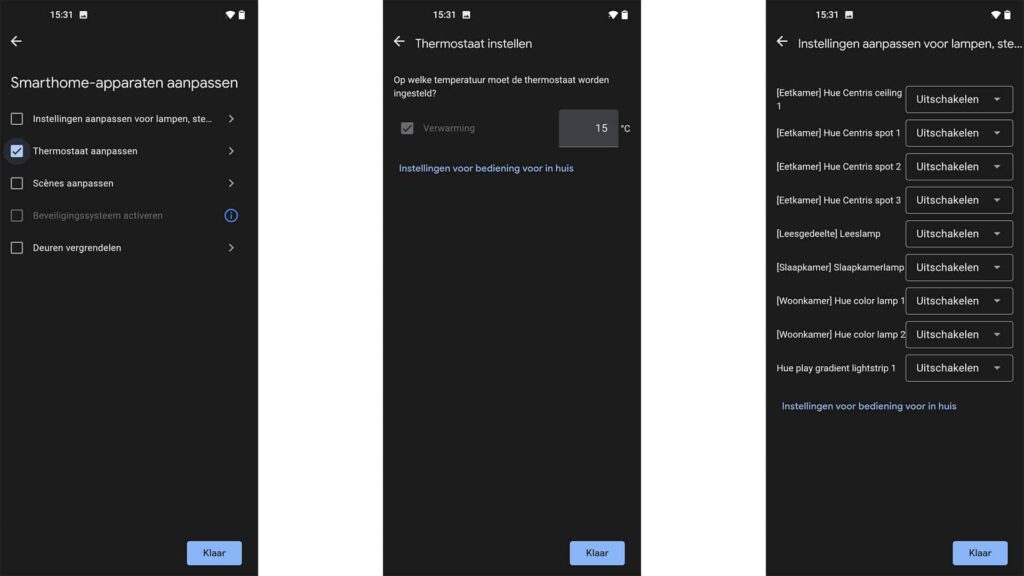
Google Home routines instellen
Wil je Google Home routines instellen? Dat kan. Daarvoor tap je op het grote plusteken, rechts bovenin. Je begint met het aanduiden van een spraakopdracht of tijdstip, maar kunt er ook voor kiezen dat de zonsondergang of zonsopkomst de trigger vormt voor de Google routines.
Als je een spraakopdracht als trigger gebruikt, dan kun je zelf het commando opschrijven. Zorg er wel voor dat je een duidelijk verstaanbare zin opschrijft, want anders weet de Google Assistent er natuurlijk geen raad mee. Houd het simpel: voor jezelf, maar ook voor de stemassistent.
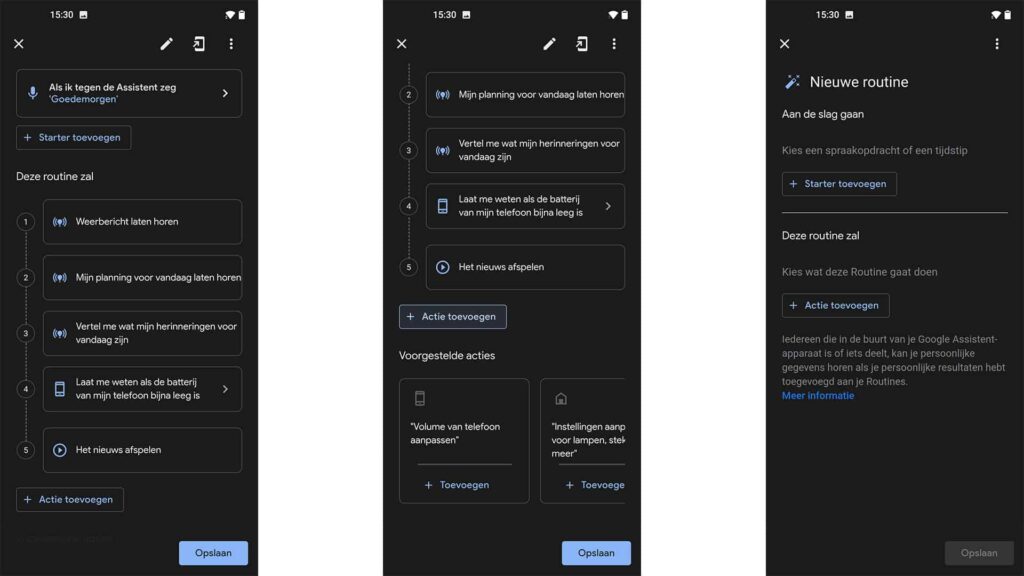
Vervolgens kun je kiezen wat de Google routine moet doen. Daar zijn een aantal categorieën voor, met titels die voor zichzelf spreken. Je kunt van alles regelen: smarthome-apparatuur bedienen, informatie en herinneringen opvragen of de instellingen van je telefoon aanpassen, bijvoorbeeld.
Mocht je nou niet precies de optie kunnen vinden waar je naar op zoek bent, dan is er nog een laatste optie: Je eigen opdrachten toevoegen. Die functionaliteit staat helemaal onderop de lijst met Routines. Daar kun je precies aangeven wat je wil dat de Google Assistent voor je doet.
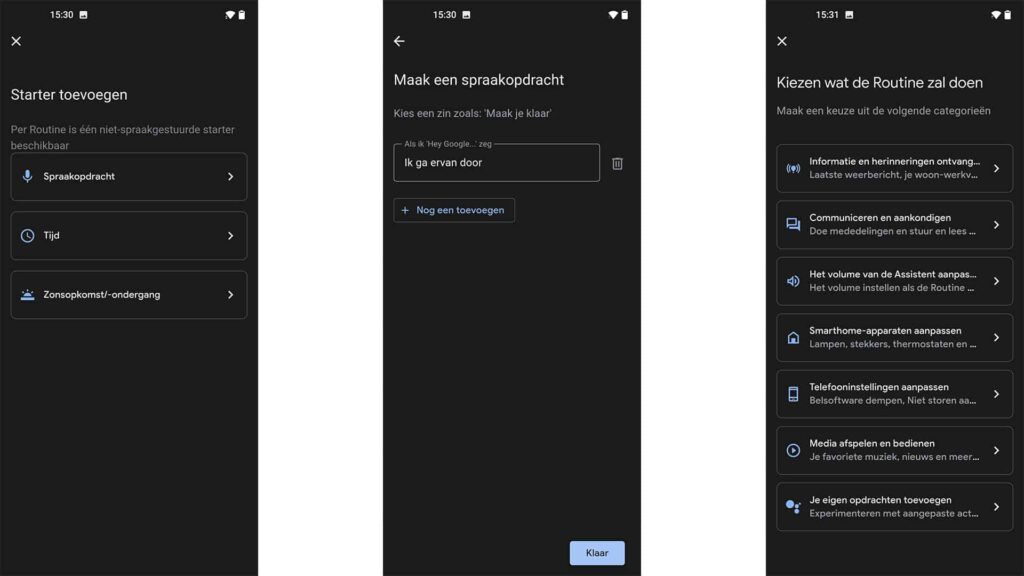
Houd er wel rekening mee dat je iets moet opgeven in het tekstveld in beeld (zie screenshots) wat de Google Assistent daadwerkelijk kan doen. Je kunt geen apparaten bedienen zonder Google Assistent-ondersteuning, bijvoorbeeld. Helaas is de stemassistent geen tovenaar of magiër.
Google routines aanpassen
Mocht je een zelf aangemaakte Google routine willen aanpassen, dan kan dat. Je gaat daarvoor wederom naar de hoofdpagina van je routines (Profielfoto > Instellingen voor de Assistent > Routines), waar je persoonlijke routines dan te vinden is tussen de lijst standaardroutines.
Je tapt op je eigen routine en gaat eigenlijk op eenzelfde manier te werk als bij de vooraf aangemaakte routines, oftewel de Google routines die Google aangemaakt heeft. Je opent een routine en haal weg / voegt toe wat je wil en slaat de boel vervolgens weer op.
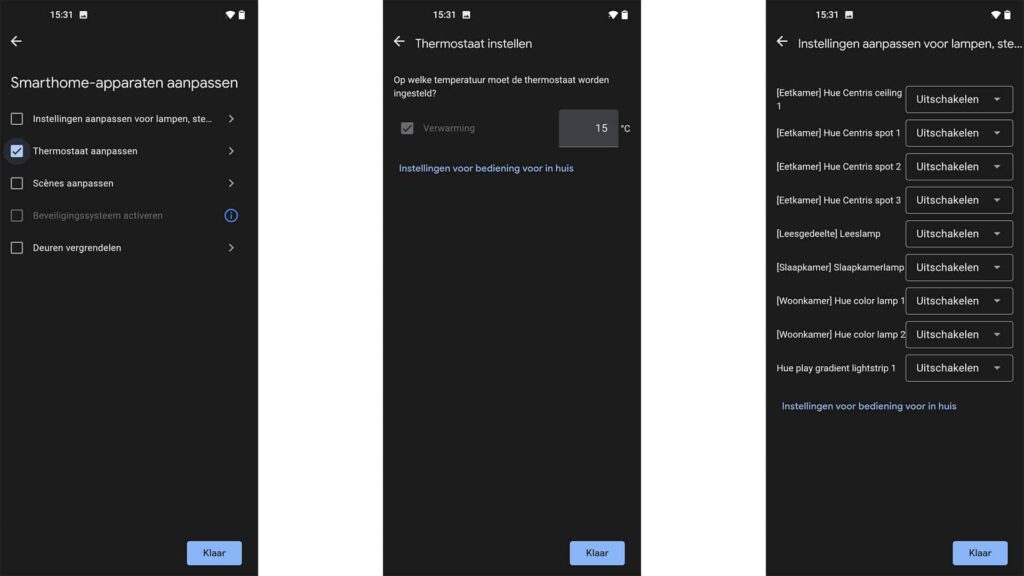
Google routines die standaard beschikbaar zijn
Binnen de Google Home-app zijn er een aantal routines standaard beschikbaar. Naast de eerder genoemde Goedemorgen-routine, is er ook eentje voor Bedtijd bijvoorbeeld. Bedtijd past de thermostaat aan, sluit de voordeur en begint met het afspelen van slaapgeluiden.
De optie Thuiskomst speelt bepaalde muziek af, zodat je meteen lekker kunt ontspannen. Vertrek van huis heeft nog geen gekoppelde acties, maar we kunnen ons voorstellen dat je daarin aangeeft dat de verwarming omlaag moet, de lampen uit en alle apparaten in huis ook uit gaan.
Het commando Op weg naar het werk geeft informatie over de route naar je werk, laat het weerbericht horen, neemt je planning met je door en speelt muziek af. Op weg naar huis doet vrijwel hetzelfde; daar zou je nog aan kunnen toevoegen dat de verwarming weer aangaat.


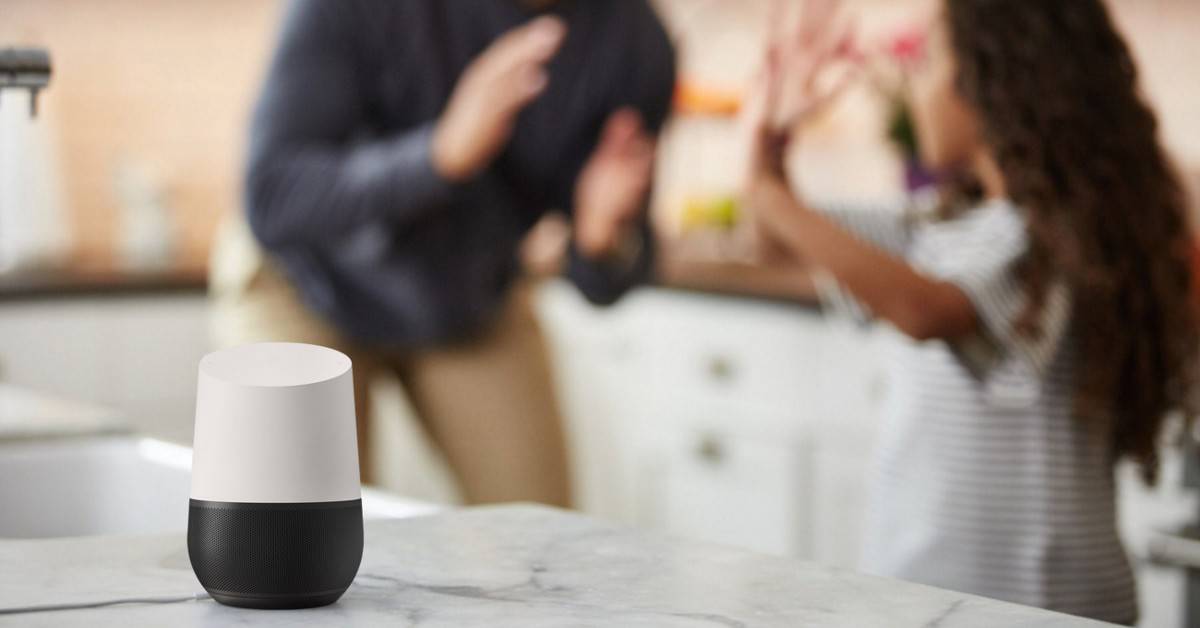








01
Review nieuwe HomeWizard Energy Socket: de upgrade waard?